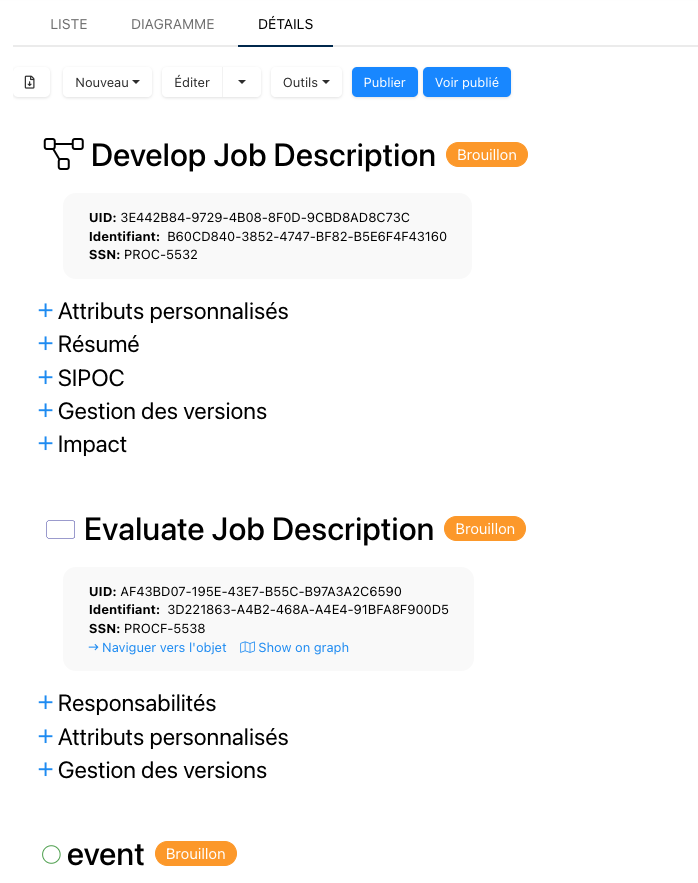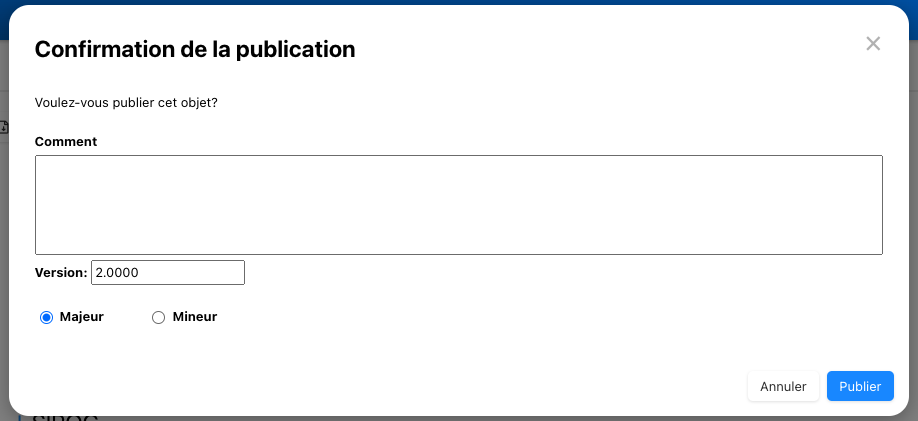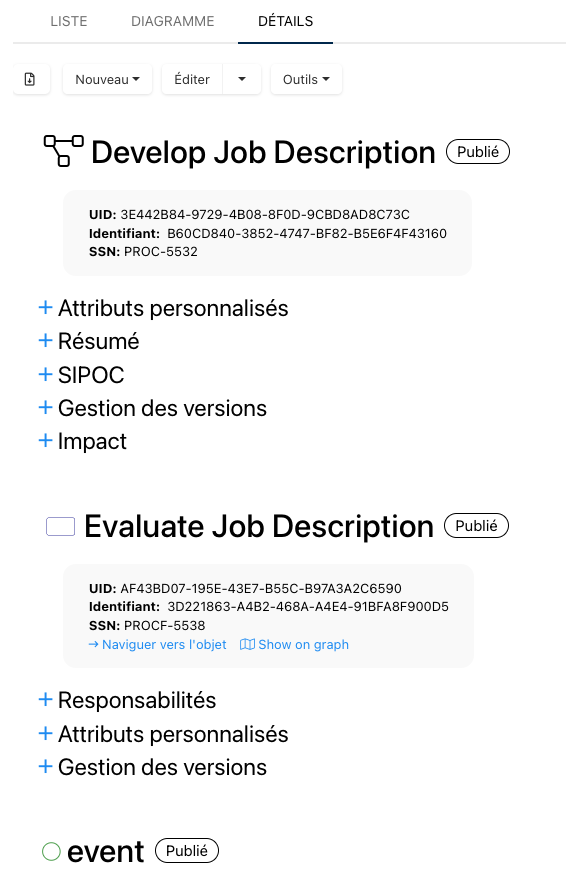Maintenant, le processus ‘Recruit to hire’ est peuplé de deux sous-processus. Nous avons importé un fichier Visio, nous avons cartographié le sous-processus ‘Select candidates’, attribué un rôle responsable à une tâche, modifié les propriétés BPMN, créé un IPL entre les deux sous-processus et attribué un intrant/extrant à une transition. Le processus est maintenant prêt à être publié.
À chaque fois que nous avons enregistré le processus, il a été enregistré en tant que brouillon et pouvait seulement être visualisé par le Web Modeler. Maintenant que le processus est prêt, il permet à tous les utilisateurs de l’EPC dans l’environnement ayant les autorisations nécessaires de visualiser le processus.
- Accédez au processus ‘Develop job description.’ Cette boîte
apparaît à côté du nom du processus, l’identifiant comme un brouillon.
- Publiez le processus en utilisant le bouton ‘Publier’ disponible sous la Vue des détails et diagramme du processus.
- La fenêtre de confirmation de publication pour l’objet sera générée. Vous pouvez saisir un commentaire et consulter/mettre à jour le numéro de version. Le numéro de version ne peut être que supérieur au numéro de version précédent. Pour publier, cliquez sur ‘Publier’.
- Une fois le processus publié, vous recevrez une notification. ‘Publié’ sera désormais écrit en haut de la Vue des détails de l’objet.
- Répétez les étapes 1 à 4 pour publier le sous-processus ‘Select candidates.’
Besoin d'aide supplémentaire avec ce sujet?
Visit the Support Portal



 apparaît à côté du nom du processus, l’identifiant comme un brouillon.
apparaît à côté du nom du processus, l’identifiant comme un brouillon.